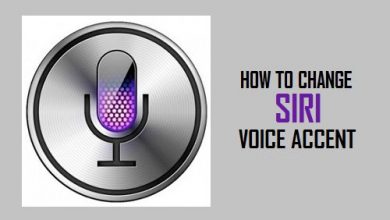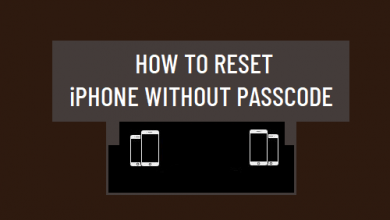iPhone застрял в оценке оставшегося времени iOS 14? Исправить
[ad_1]
📱⭐
Обновляя свой iPhone до iOS 14, вы понимаете, что обновление занимает необычно много времени. Ваш iPhone застрял на «оценке оставшегося времени», и вы не знаете, как решить эту проблему. В этой статье я объясню, почему ваш iPhone застрял в «оценке оставшегося времени» и как решить эту проблему навсегда!
Прежде чем вы попробуете решения, приведенные ниже, наберитесь терпения, чтобы решить эту проблему. Подождите еще немного, чтобы увидеть, разрешится ли это само по себе. Если ваша проблема не решится через несколько часов, попробуйте исправить это ниже.
Обычно беспроводные обновления iOS проходят гладко. Кроме того, загрузка и установка обновлений iOS очень проста. Однако иногда у вас могут возникнуть проблемы с загрузкой и установкой обновлений. И одна из проблем, с которой люди сталкиваются в iOS 14, заключается в том, что iPhone зависает на «Оценке оставшегося времени» при загрузке обновления. Если вы также столкнулись с этой проблемой, вот как исправить проблему зависания iOS 14 «Оценка оставшегося времени» на вашем iPhone, iPad или iPod touch.
Почему мой iPhone зависает на «оценке оставшегося времени»?
- Медленное подключение к интернету
- Недостаточно пространства
- Отключение сервера
Вы тоже испытываете эту проблему? Ваше устройство iOS застряло в цикле «оценка оставшегося времени»? Вот как это можно исправить:
Как исправить зависание iPhone 12 при оценке оставшегося времени при обновлении до iOS 14
Решение 1. Проверьте подключение к Wi-Fi, когда iOS 14 зависает на индикаторе выполнения
Возможно, у вас медленное интернет-соединение. Поскольку для обновления требуется активное подключение к Интернету, у вас может быть низкая скорость загрузки или проблемы, связанные с Wi-Fi, если вы столкнулись с этой проблемой. Вы можете проверить несколько вещей:
- Вы также загружаете другие файлы в то же время? Это может включать загрузку других приложений из App Store. Это также может включать видео на YouTube или просмотр Netflix. Остановите другие действия по загрузке, так как это повысит скорость загрузки, и подождите, чтобы увидеть, устранена ли ваша проблема.
- Вы можете перезагрузить модем и маршрутизатор.
- Перезагрузите устройство.
- Сбросьте настройки сети, выбрав «Настройки» > «Основные» > «Сброс» > «Сбросить настройки сети». (Обратите внимание: это удалит ваши настройки, включая пароли Wi-Fi, настройки VPN и т. д.).
- Включите режим полета и подождите несколько секунд, а затем отключите его, выбрав «Настройки»> «Режим полета».
Решение 2. Очистите хранилище iPhone, если iOS 14 зависла при обновлении
Эта проблема может быть вызвана нехваткой места для хранения. На вашем iPhone или iPad требуется не менее 2 ГБ свободного места для обновления до iOS 14. Возможно, вам потребуется освободить место, чтобы ускорить установку. Чтобы освободить место, выполните следующие действия:
- Запустите приложение «Настройки» на своем iPhone или iPad и выберите «Основные» > [device] Хранилище и посмотрите, сколько свободного места у вас есть на вашем устройстве. Прокрутите вниз, и вы увидите, что есть Рекомендации по освобождению места.
- Попробуйте удалить приложения, видео или фотографии, которые вам не нужны.
Решение 3. Проверьте сервер Apple
Решение 4. Аппаратный сброс iPhone для исправления зависания iOS 14 при запросе обновления
Сначала подключите устройство к розетке и заряжайте его не менее 15 минут. Потом:
- iPhone 8, iPhone X, iPhone XR, iPhone XS, iPhone 11, iPhone 12 или новее: быстро нажмите и отпустите кнопку увеличения громкости, затем быстро нажмите и отпустите кнопку уменьшения громкости, а затем нажмите и удерживайте боковую (или верхнюю) кнопку. пока не увидите логотип Apple на экране.
- Если у вас iPhone 7 или iPhone 7 Plus: одновременно нажмите и удерживайте кнопку уменьшения громкости и кнопку питания. Продолжайте удерживать обе кнопки, пока не появится логотип Apple.
- Если у вас другая модель iPhone (iPhone 6s, iPhone SE и старше, iPod touch и т. д.): одновременно нажмите и удерживайте кнопку «Домой» и кнопку питания, пока экран не станет черным и не появится логотип Apple.
Решение 5. Удалите обновление и загрузите его снова
- Запустите приложение «Настройки» на своем iPhone и перейдите в «Основные»> «Хранилище iPhone», найдите программное обеспечение iOS 14, а затем нажмите «Удалить обновление». Теперь перезагрузите iPhone.
- Затем запустите приложение «Настройки» и перейдите в «Основные»> «Обновление программного обеспечения», проверьте, появляется ли последняя версия iOS 14. Нажмите «Загрузить и установить». Перед этим убедитесь, что ваш iPhone подключен к стабильной сети Wi-Fi.
Решение 6. Используйте свой компьютер для загрузки обновления iOS 14.
- На вашем компьютере запустите Finder (если ваш Mac работает под управлением macOS Catalina) или iTunes (если ваш Mac работает под управлением macOS Mojave или более ранней версии)
- Затем создайте соединение между вашим iPhone или iPad и вашим Mac.
- Теперь щелкните свое устройство в iTunes или Finder.
- Затем нажмите «Общие» или «Настройки», затем нажмите «Проверить наличие обновлений», а затем нажмите «Обновить».
Вывод
[ad_2]